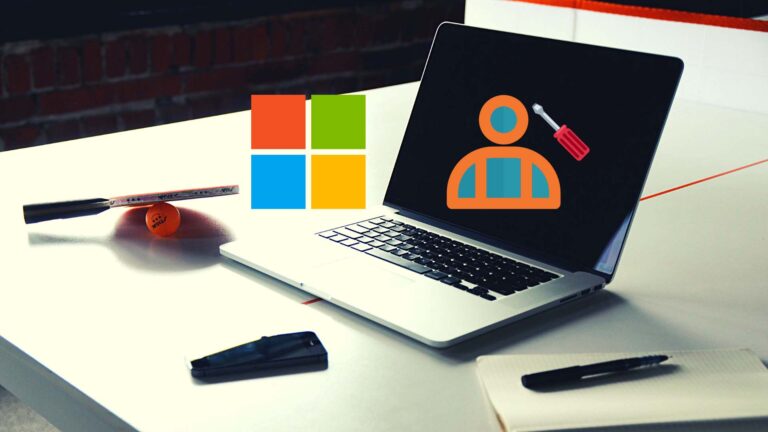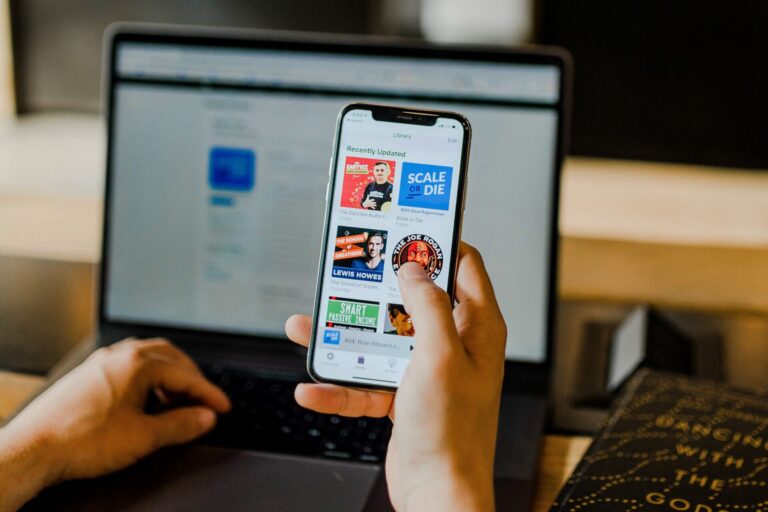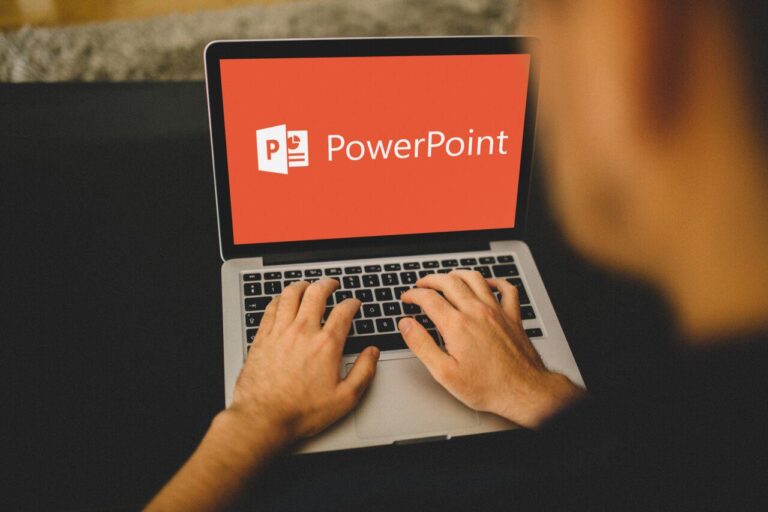Что такое ускорение мыши и как его отключить в Windows 10
Одна из многих причин, почему я люблю операционную систему Windows, — это уровень свободы, который она предоставляет пользователям в настройке их работы на своих устройствах. Неважно, для чего вы используете свой ПК с Windows, всегда есть способ настроить его для достижения оптимальной производительности.

Программы для Windows, мобильные приложения, игры - ВСЁ БЕСПЛАТНО, в нашем закрытом телеграмм канале - Подписывайтесь:)
Одной из таких отличных функций настройки является то, как вы используете мышь во время работы с приложениями и другим программным обеспечением. Как правило, то, как вы используете мышь во время таких действий, как прокрутка веб-страниц или создание дизайна (скажем, в Photoshop), будет полностью отличаться от того, как вы используете мышь вашего ПК во время игры.
В идеале вы хотите, чтобы движение вашего курсора было точным, когда вы используете его для особых действий, таких как игры. Вот тут-то и появляется термин ускорение мыши.
Если вы слышите это впервые или хотите узнать, как отключить его на ПК с Windows 10, мы постараемся ответить на большинство ваших вопросов ниже.
Что такое ускорение мыши
Ускорение мыши описывает ситуацию, когда расстояние, на которое перемещается курсор на экране ПК, зависит от скорости (насколько быстро или медленно) перемещается мышь. То есть чем быстрее вы перемещаете мышь, тем большее расстояние проходит курсор. Это известно как ускорение мыши. А без него ваш курсор будет перемещаться на то же (фиксированное) расстояние, на которое вы перемещали мышь.
Для контекста: когда на вашем ПК включено ускорение мыши, ваш курсор может перемещаться до 10 сантиметров, даже если вы перемещаете мышь всего, скажем, на 2 сантиметра. Это связано с тем, что ваш курсор чувствителен к скорости, и то, как далеко он перемещается, полностью зависит от того, насколько быстро или медленно перемещалась мышь.
Без ускорения мыши движение вашего курсора фиксируется, а его чувствительность к скорости сильно снижается.
Преимущества ускорения мыши
Опять же, ускорение мыши перемещает курсор вашего ПК на расстояние и скорость, пройденные вашей мышью. Это удобно, когда у вас ограничено пространство для перемещения мыши. Таким образом, вместо того, чтобы часто поднимать руки / мышь, ускорение мыши позволяет вашему курсору перемещаться на достаточно большое расстояние, когда вы немного перемещаете мышь.
Вы также обнаружите, что ускорение мыши полезно, если вы используете свой компьютер для обычных действий, таких как запуск офисных приложений, программирование, веб-серфинг, прокрутка длинных документов / электронных таблиц или любая задача, которую необходимо выполнить быстро.
Обратная сторона ускорения мыши
С другой стороны, если вы хотите использовать компьютер для задач (например, игр), требующих точности курсора и точного движения мыши, вам следует отключить ускорение мыши.
Допустим, вы играете в онлайн-шутер от первого лица (FPS), например, и у вас включено ускорение мыши, ваш курсор будет двигаться быстрее при небольших движениях мыши. Это потенциально может испортить вашу точность при попытке прицелиться или выстрелить в цель в игре, особенно с близкого расстояния.
Если вы заядлый геймер, вам следует отключить ускорение мыши, потому что вас могут убить за каждую секунду, которую вы тратите впустую, пытаясь нацелиться на свою цель. Отключение этой функции позволяет вам прицеливаться и играть быстрее. С другой стороны, если вы не играете в игры на своем ПК, особенно в игры, требующие точного прицеливания, то вам лучше оставить ускорение мыши включенным на вашем компьютере.
Как отключить ускорение мыши в Windows
Windows точно не называет это ускорением мыши. Вместо этого он известен как Pointer Precision и встроен в панель управления почти каждого ПК с Windows. Когда эта точность указателя включена, она заставляет ваш курсор ускоряться и двигаться быстрее в зависимости от скорости, с которой вы двигаете мышью.
Эта функция в основном включена по умолчанию на компьютере с Windows, но вы можете отключить ее. Выполните следующие действия, чтобы отключить Pointer Precision (ускорение мыши) на ПК с Windows 10.
Шаг 1: Нажмите клавиши Windows + X на клавиатуре, чтобы открыть меню быстрого доступа вашего ПК.
Шаг 2: Выберите Панель управления.

Шаг 3: В окне панели управления коснитесь параметра «Оборудование и звук».
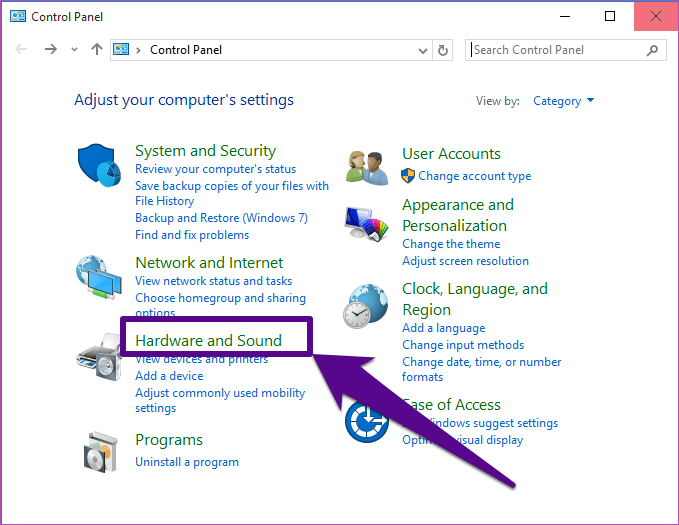
Шаг 4: В разделе «Устройства и принтеры» выберите «Мышь».

Шаг 5: Нажмите вкладку «Параметры указателя» в появившемся окне «Свойства мыши».
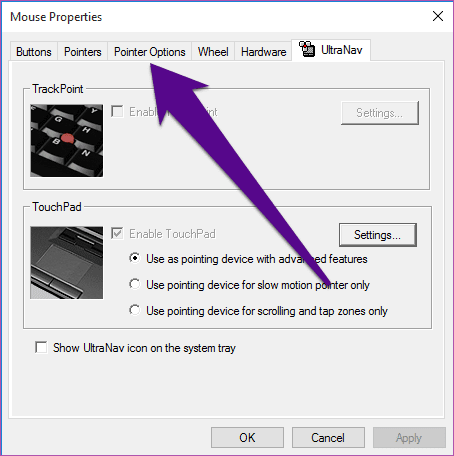
Шаг 6: В разделе «Движение» снимите флажок «Повысить точность указателя».
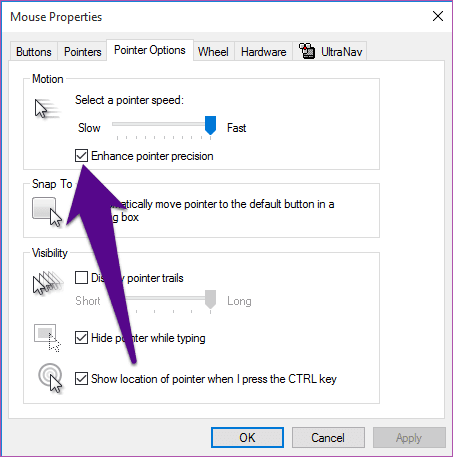
Шаг 7: Нажмите кнопку «Применить».
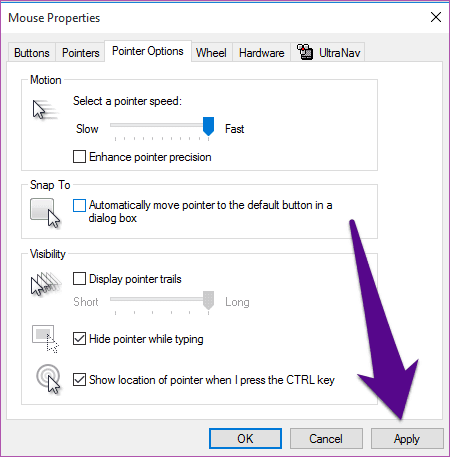
Шаг 8: Нажмите кнопку «ОК», чтобы сохранить внесенные изменения.
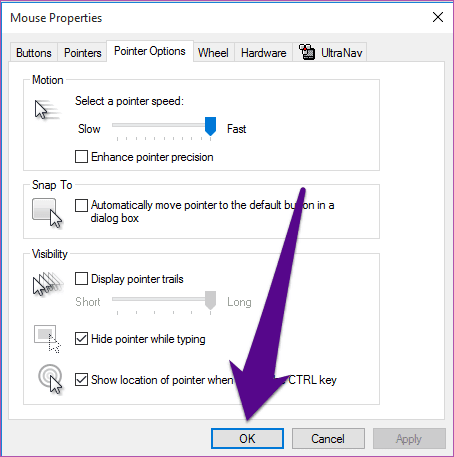
Теперь вы успешно отключили ускорение мыши на ПК с Windows 10.
Цель и игра с точностью
Как упоминалось выше, вам нужно отключить ускорение мыши только на ПК с Windows, чтобы улучшить прицеливание, прицеливание и точность во время игры с помощью мыши. Однако для повседневного использования включение ускорения мыши поможет вам быстрее перемещаться по приложениям.
Далее: в мире игр и игровой периферии мышь, пожалуй, является одним из самых необходимых аксессуаров. Ознакомьтесь с 5 игровыми мышами, которые стоит купить.
Программы для Windows, мобильные приложения, игры - ВСЁ БЕСПЛАТНО, в нашем закрытом телеграмм канале - Подписывайтесь:)